Cómo bloquear videos de YouTube no deseados con el modo restringido de YouTube
acuerdo niños seguros en internet es importante. Con los celulares y tablets llegando al ser humano más pequeño, es fundamental que hablemos de diferentes métodos de control parental. Esto ayuda a los padres a bloquear o controlar el contenido para adultos y otro contenido inapropiado para que no llegue a los niños, que aún son demasiado pequeños para saberlo todo.

Pero la mayoría de los métodos de bloqueo generalmente no pueden bloquear contenido específico del sitio. Por ejemplo, YouTube, el sitio de videos más popular, también tiene contenido no apto para todos. Bloquearlo por completo no tiene sentido, ya que significa perderse cosas importantes y divertidas.
Entonces, ¿cómo se asegura de que su hijo esté seguro mientras navega por YouTube? La respuesta a esto viene en muchas formas, sin embargo, lo que realmente desgarra es el integrado Modo restringido de YouTube.
El Modo restringido, anteriormente conocido como Modo seguro de YouTube, no es un método infalible, sino una buena manera de filtrar el contenido de YouTube que no desea que vean sus hijos.
anotar: El modo restringido funciona a nivel de navegador/dispositivo, por lo que debe habilitarlo para cada navegador que utilice. Lo mismo puede decirse de los perfiles a nivel de navegador: debe estar habilitado Sobre
Lee También Cómo Crear Un Código QR En 7 Sencillos Pasos
Cómo Crear Un Código QR En 7 Sencillos Pasoscomo bloquear Youtube Canales que utilizan el modo restringido
Habilitar el modo restringido/modo seguro en YouTube es muy fácil. Todo lo que tienes que hacer es iniciar sesión en tu cuenta de YouTube y hacer clic en el botón Información de la cuenta icono en la esquina derecha.
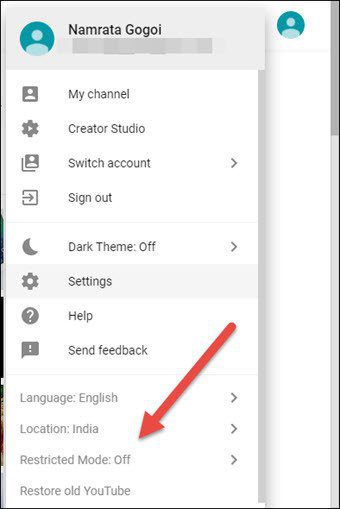
Desplácese hacia abajo y haga clic en Modo restringido y cambie la opción a Activado. Como se mencionó anteriormente, este modo no es 100% preciso y filtra videos según el contenido que otros han marcado.
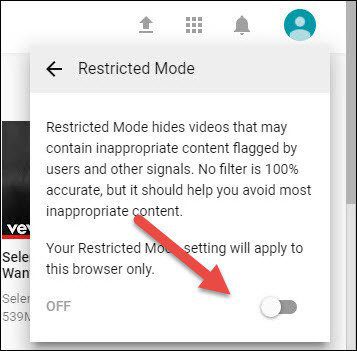
hacer clic Sobre volverá a cargar la página de inicio de YouTube con el modo de seguridad iluminado.
Esto es lo que hace el modo seguro de YouTube:
- Ocultar videos inapropiados
- No devuelve resultados para términos de búsqueda solo para adultos
- Ocultar comentarios por defecto
- Las palabras inapropiadas en los comentarios se ocultan con asteriscos
Por lo tanto, si usted es un padre cuyo hijo está en línea la mayor parte del día y pasa mucho tiempo en YouTube, considere habilitar esta opción para una experiencia de navegación controlada para ellos.
Sin embargo, si no está seguro de si la función integrada de YouTube es la red de seguridad perfecta para su hijo, aquí hay otras formas de bloquear videos en YouTube.
Lee También No Hay Altavoces Ni Auriculares Conectados: Métodos Para Solucionarlo
No Hay Altavoces Ni Auriculares Conectados: Métodos Para Solucionarlo1. Cómo bloquear de forma nativa un canal específico de YouTube
Si sigue las noticias tecnológicas, debe haber encontrado varios Canales de YouTube eliminados debido a contenido inapropiado. Si cree que su hijo no debería encontrar un canal específico, puede modificar un poco la configuración para bloquear completamente esos canales.
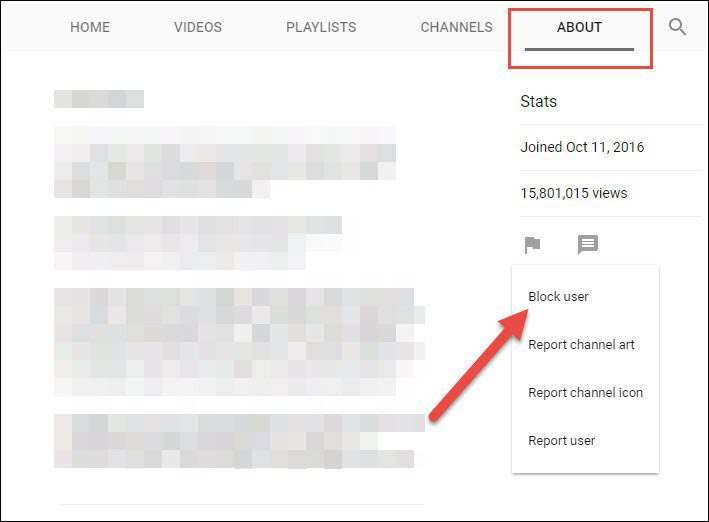
Ve a la Sobre página del canal y haga clic en el Bandera icono de abajo Estadísticas.
Seleccione bloquear a un usuario y haga clic Enviar. A partir de ahora, los videos de ese canal específico de YouTube ya no se reproducirán en tu feed.
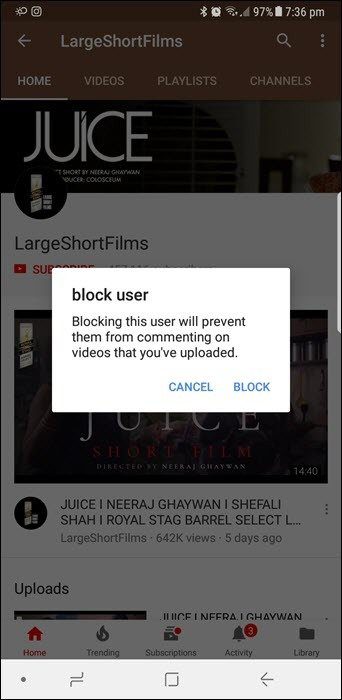
si estas en Aplicación de YouTube para Android o iOS, puedes hacer lo mismo.
Vaya a la página de inicio del canal y toque el menú de tres puntos en la esquina superior derecha. Seleccione bloquear a un usuario en el menú y listo.
2. Cómo bloquear un canal de YouTube usando las extensiones de Google Chrome
Bloqueador de video de Lemonrice es una extensión genial de Google Chrome que, como su nombre lo indica, bloquea videos de YouTube de una manera muy simple.
Lee También Cómo Recuperar La Contraseña De Windows 10
Cómo Recuperar La Contraseña De Windows 10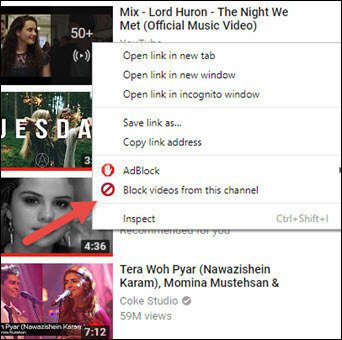
Todo lo que necesita hacer es hacer clic derecho en el título del video y seleccionar Bloquear videos de este canal. Es eso. No pedirá una segunda confirmación y el canal será bloqueado inmediatamente.
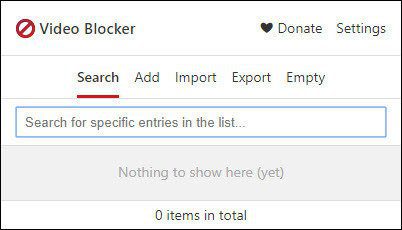
Esta ingeniosa extensión de Chrome para YouTube también tiene otras características interesantes como el filtrado de palabras clave y la exportación de json que puede explorar.
3. Cómo bloquear videos en YouTube Kids
Aún así, si no confía en las extensiones anteriores o en los métodos nativos, puede obtener el youtube para niños Aplicación Google Play Store. Tiene una amplia gama de videos caprichosos y divertidos, así como algunos videos educativos y musicales según la edad del niño.
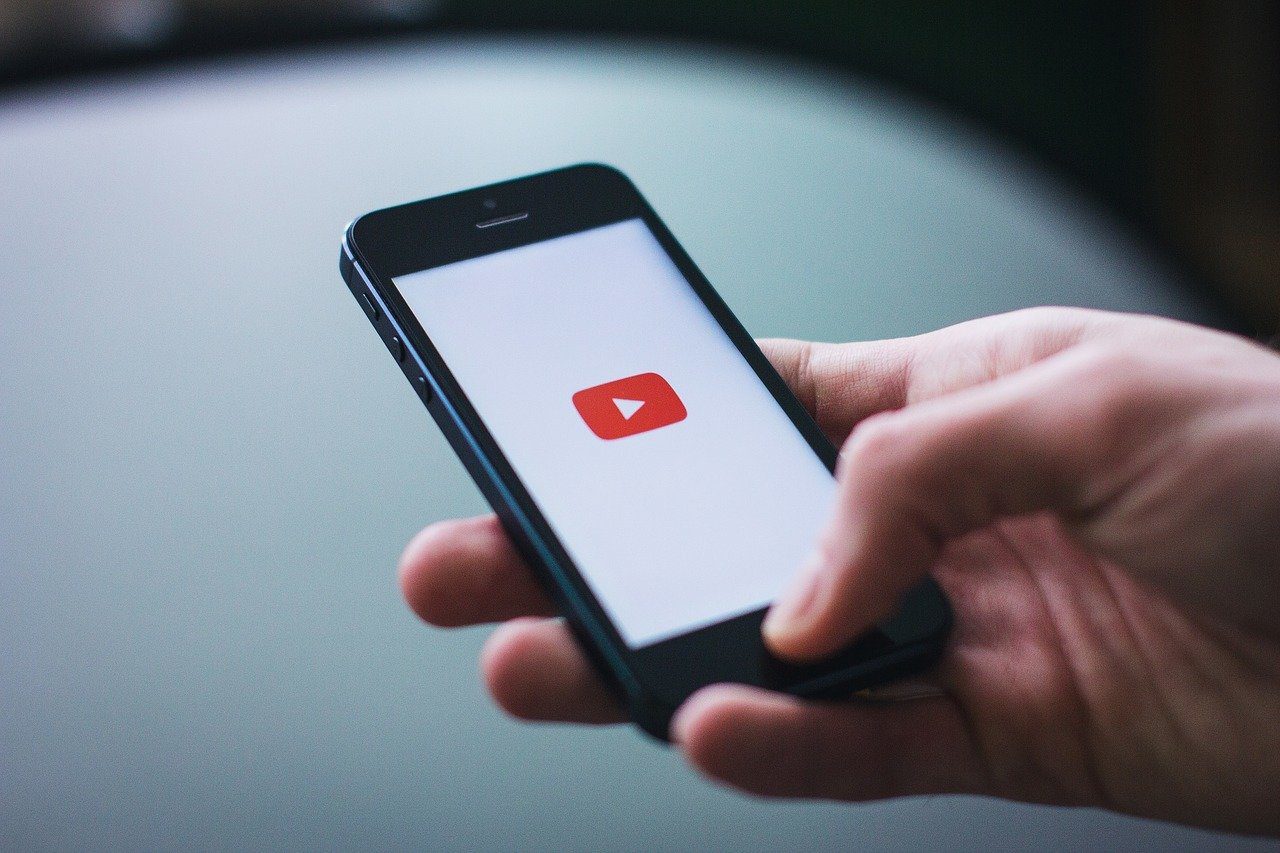
Además, la opción de búsqueda de videos también se puede desactivar si desea que su hijo permanezca en la página de inicio de YouTube Kids.
Sin embargo, no todo es sano y saludable en el mundo de los niños y existe una buena posibilidad de que algunos videos inapropiados aún encuentren su camino hacia ellos. En última instancia, es una combinación de revisión humana y filtrado algorítmico.
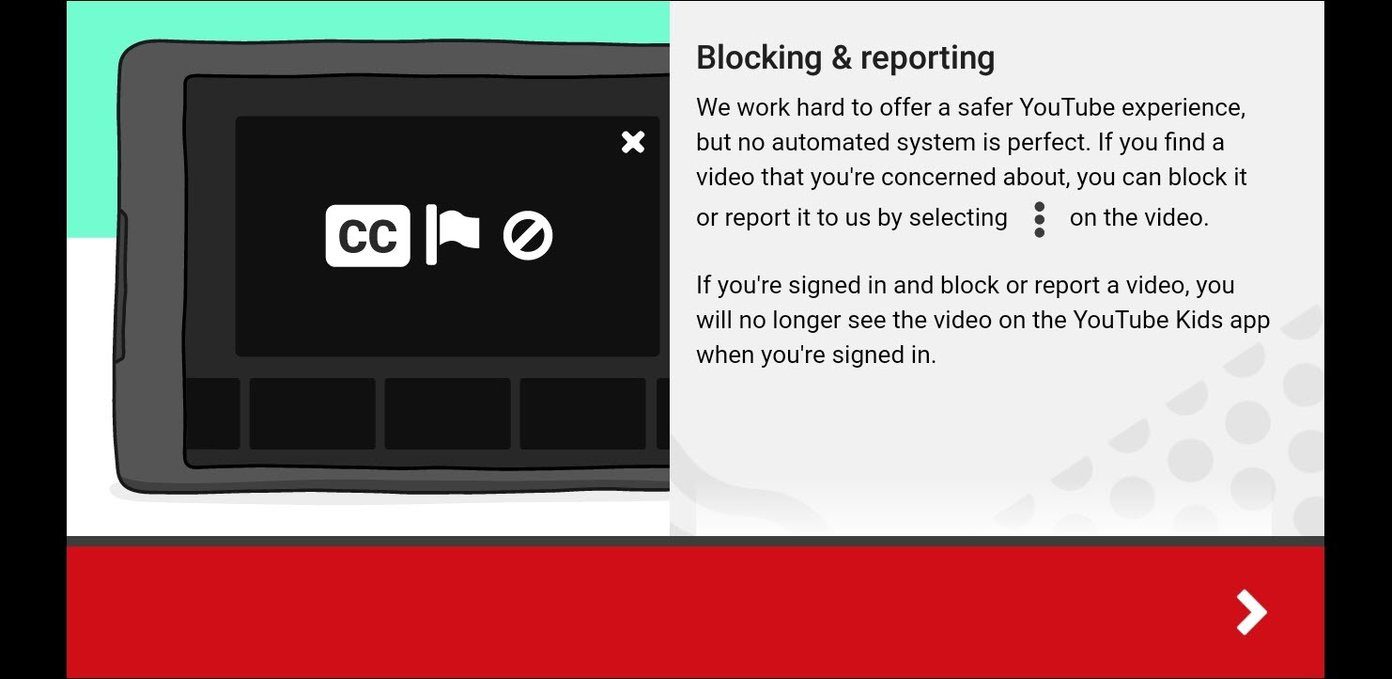
De todos modos, si quieres que tus hijos continúen con la parte divertida de YouTube Kids, afortunadamente la aplicación te permite bloquear videos o canales específicos.
Lee También SpyHunter 5. Usabilidad, Efectividad Y Confiabilidad
SpyHunter 5. Usabilidad, Efectividad Y Confiabilidad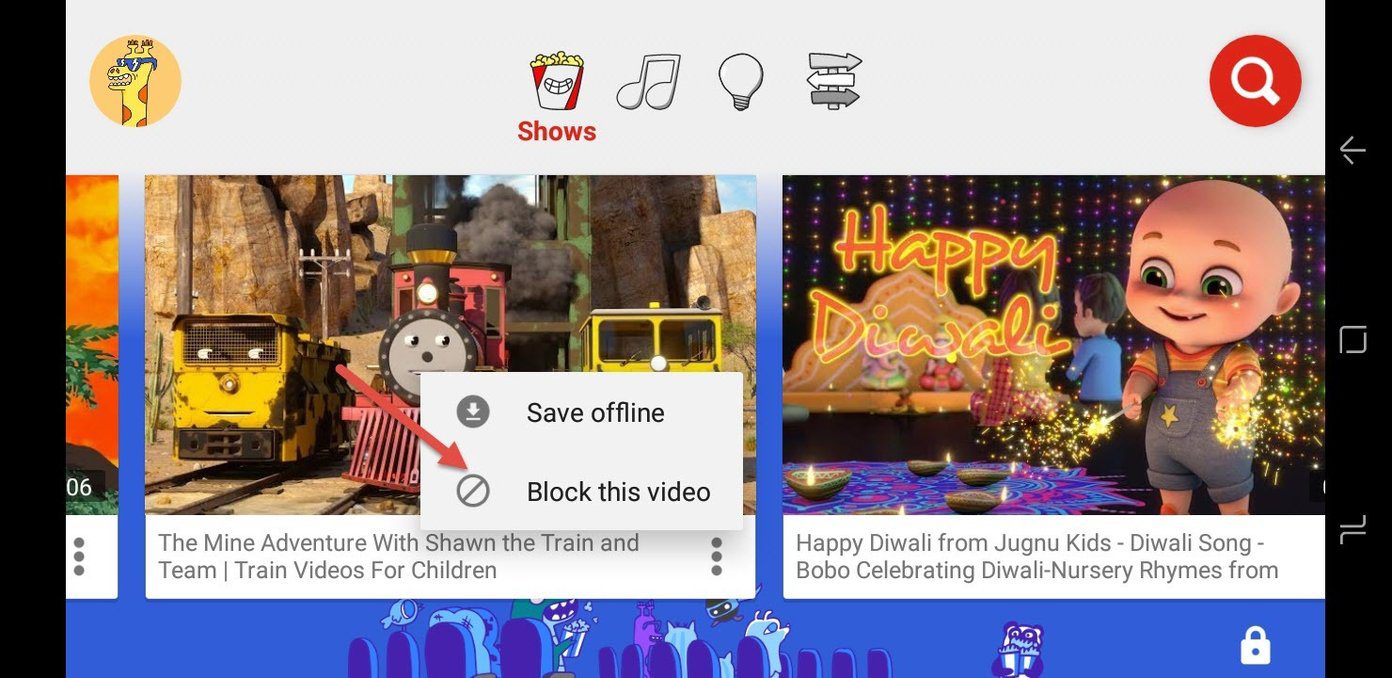
Toque el ícono de tres puntos junto a cualquier video que considere inapropiado y seleccione Bloquear video.
Para bloquear canales no deseados, toque el canal y, una vez que esté dentro, toque el menú de tres puntos en la parte superior. Seleccione bloquear el canal y eso es todo.
buen consejo
Además, las recomendaciones de video también se pueden pausar para que pueda asegurarse de que ningún video no deseado ingrese a la lista de recomendaciones.
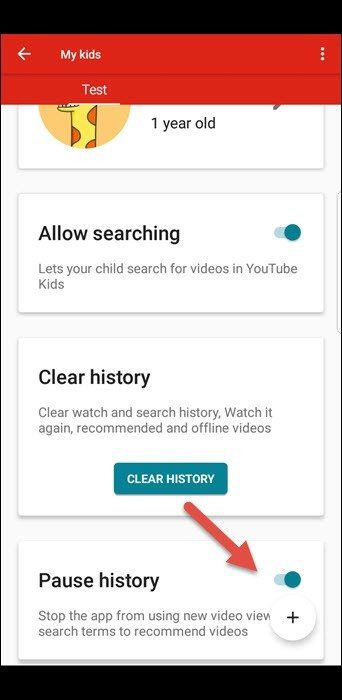
Para hacer esto, vaya a Definiciones y toca el perfil del niño. Una vez allí, cambie el interruptor a pausar el historial.
anotar
Lee También Los 7 Mejores AntiMalware Para Windows
Los 7 Mejores AntiMalware Para Windows¿Todo seguro?
Entonces, ahora sabes cómo bloquear canales y videos de YouTube. Sin embargo, no todos los filtros son 100% seguros y lo mismo ocurre con estos filtros.
Entonces, mientras los algoritmos del software hacen su trabajo, vigile al pequeño cuando esté en su teléfono o tableta. En última instancia, pocas personas pueden vencer al factor humano.
Si quieres conocer otros artículos parecidos a Cómo bloquear videos de YouTube no deseados con el modo restringido de YouTube puedes visitar la categoría Informática.

TE PUEDE INTERESAR